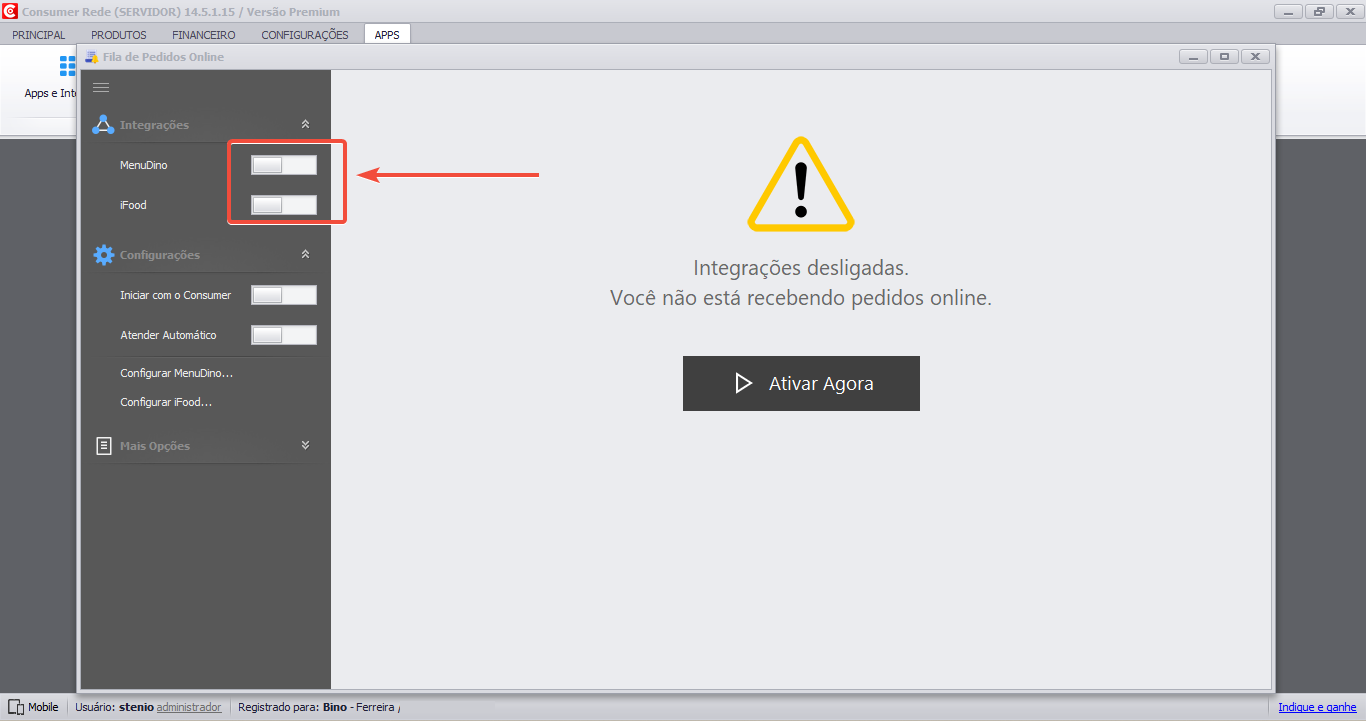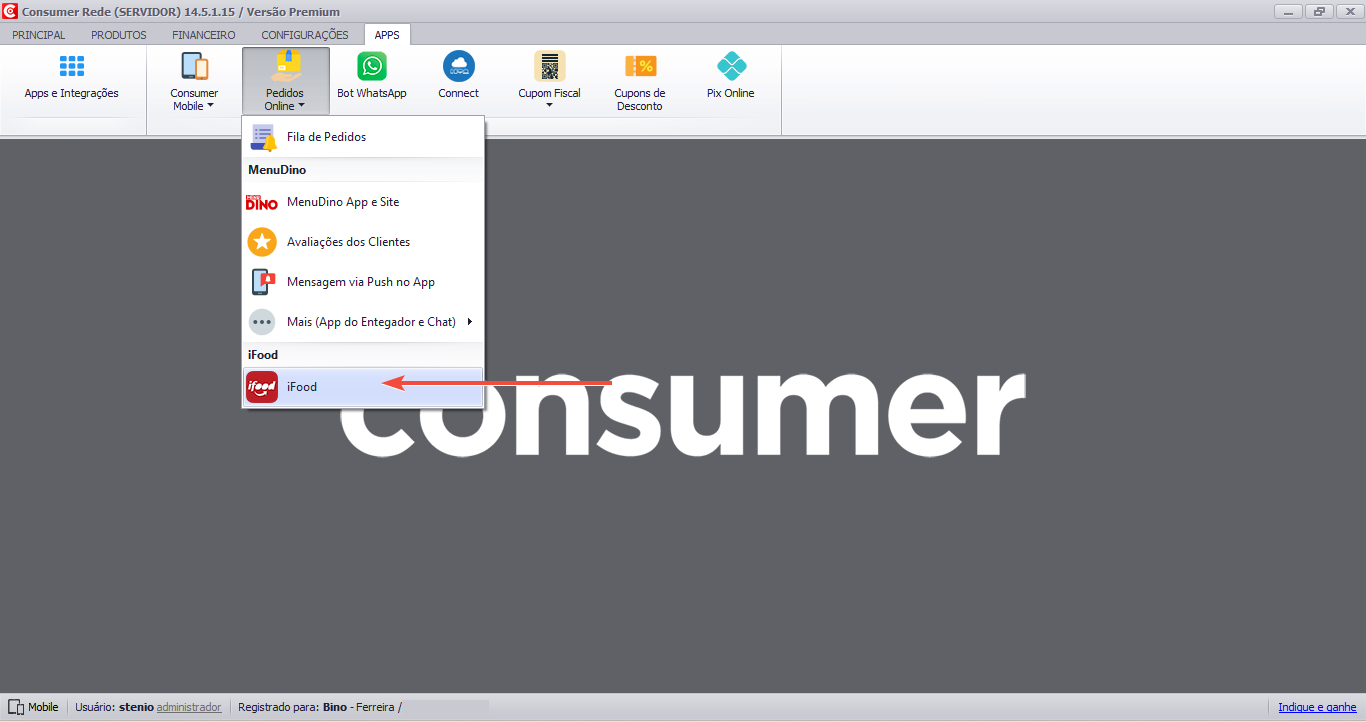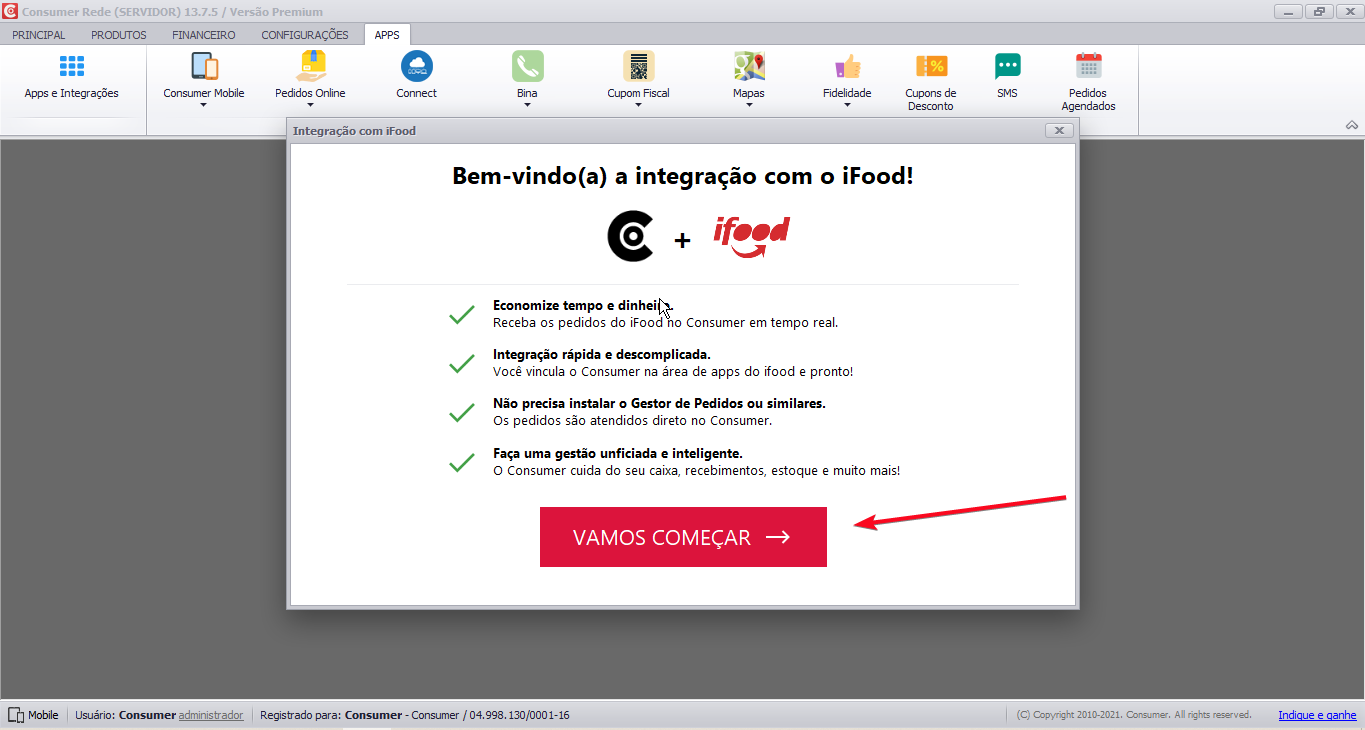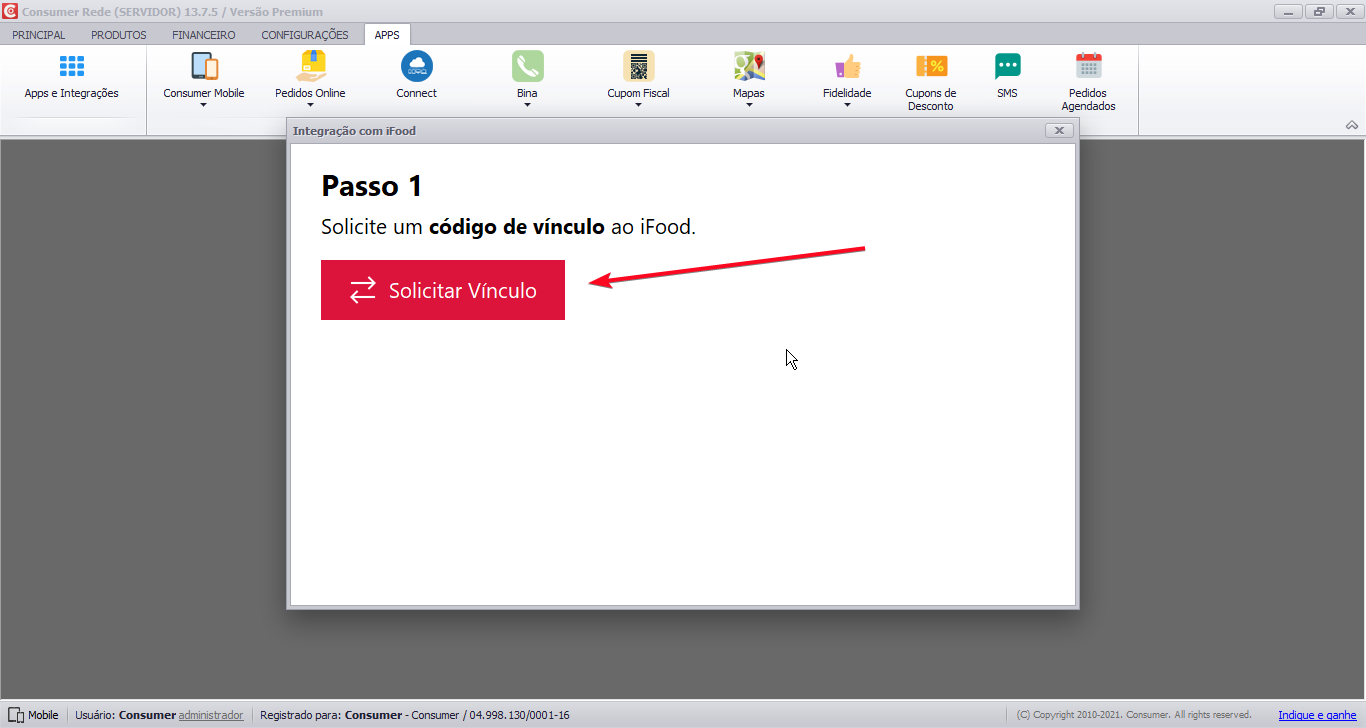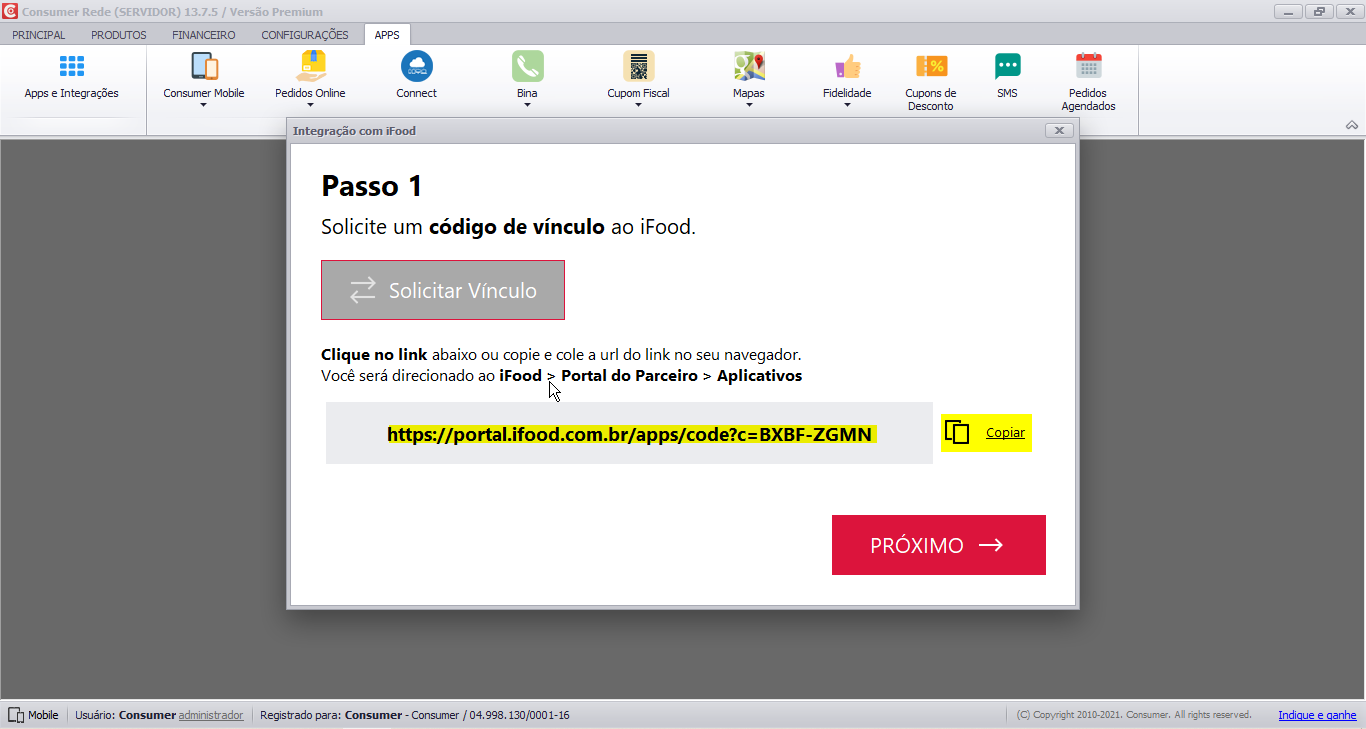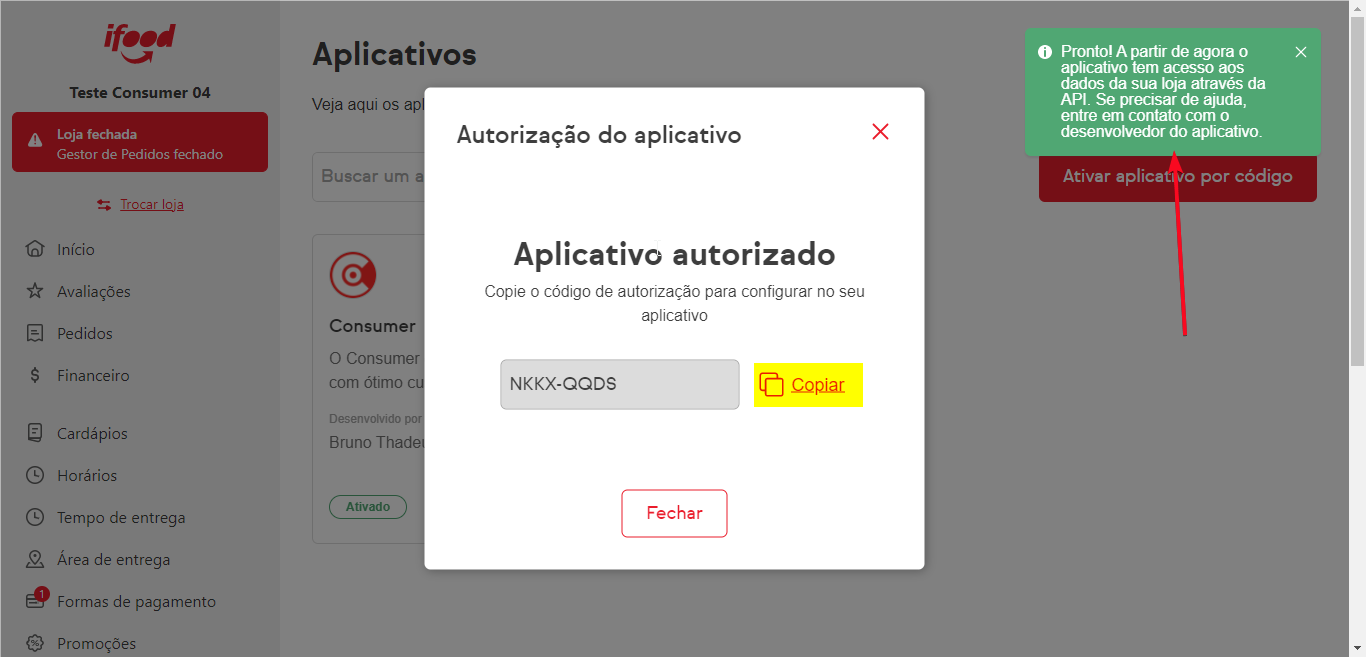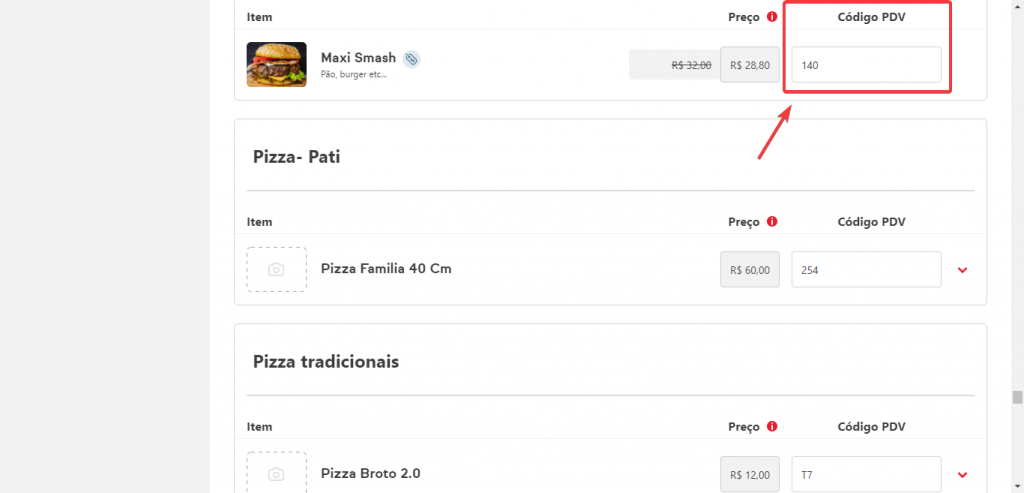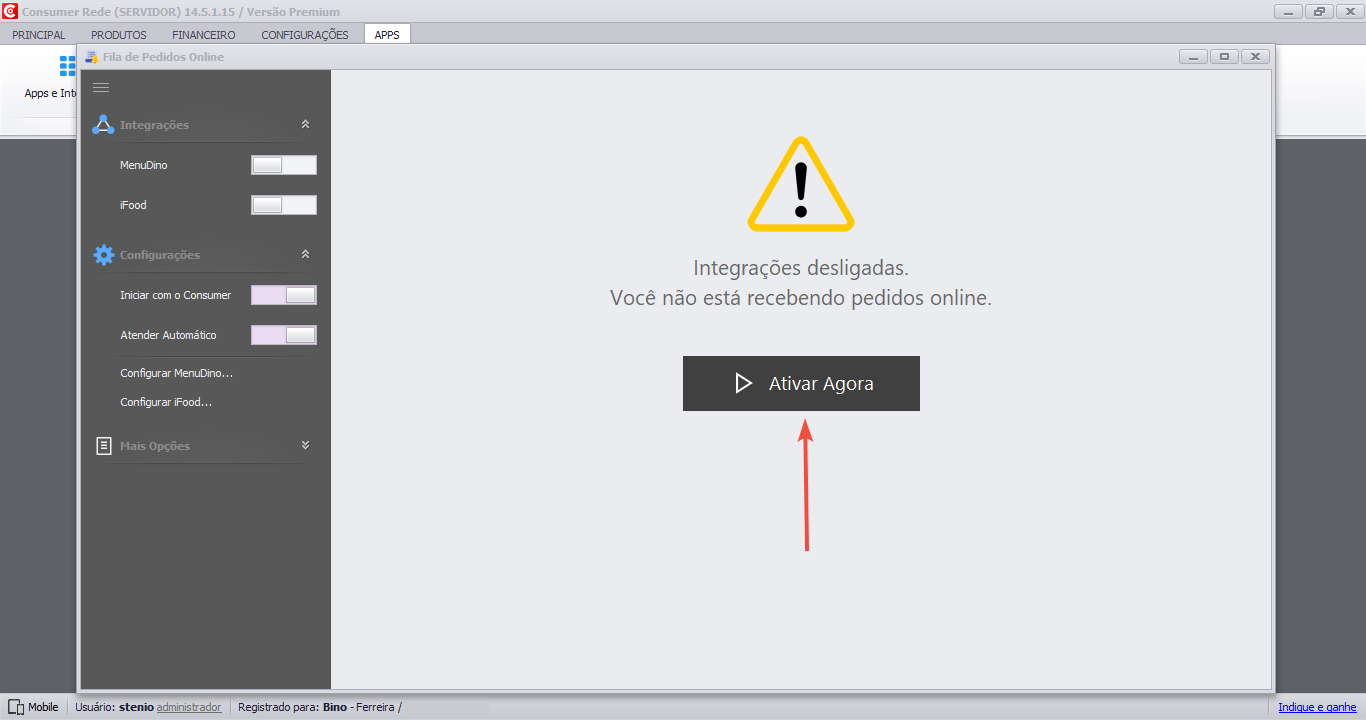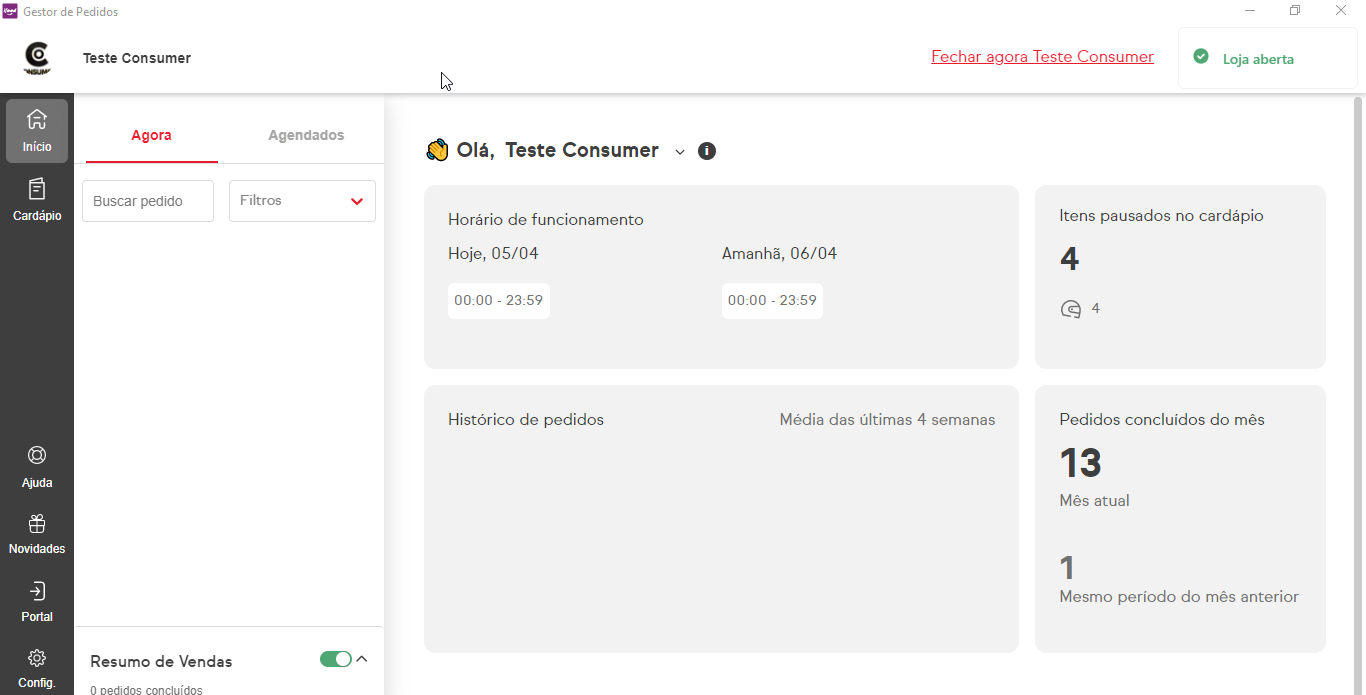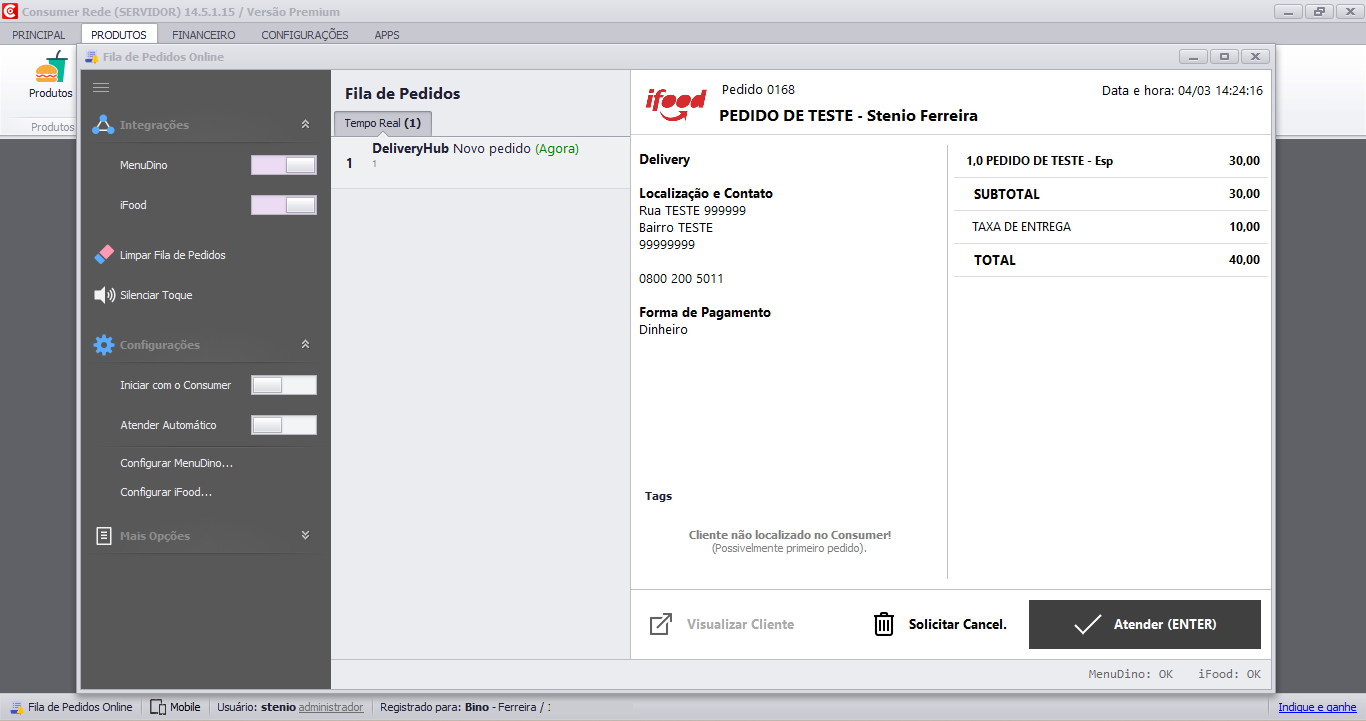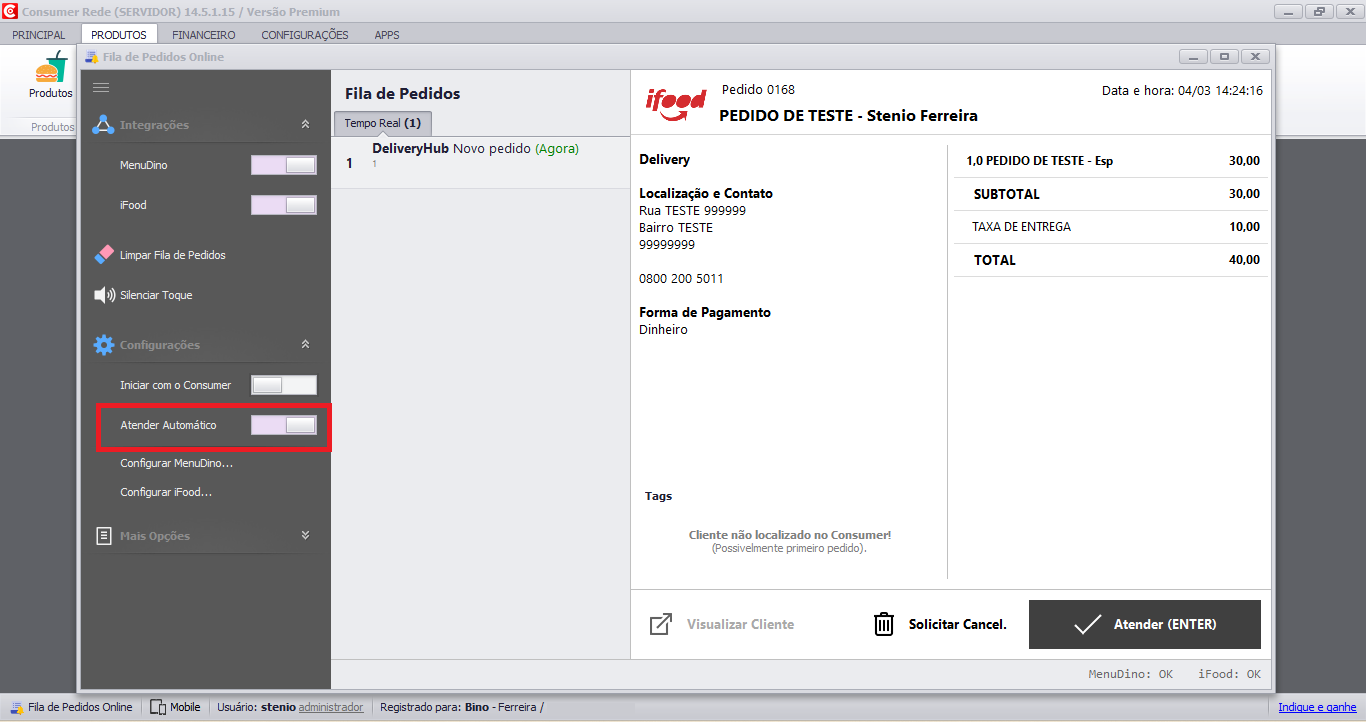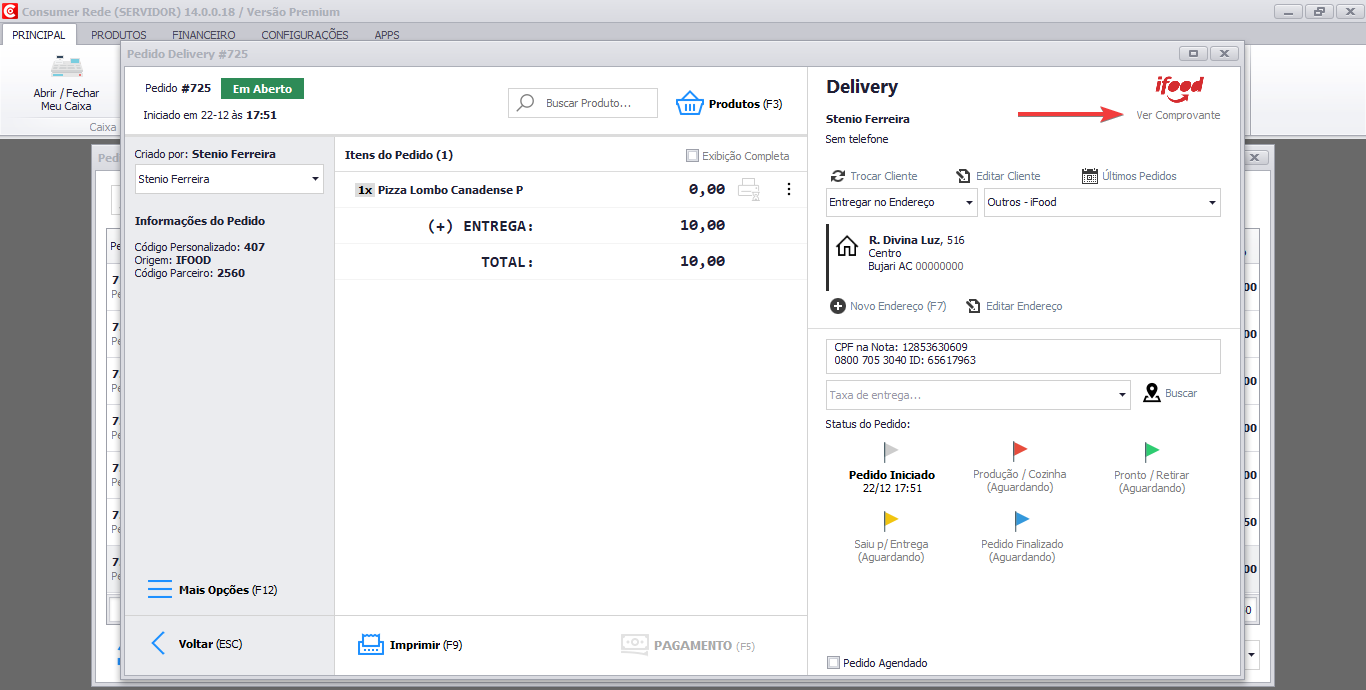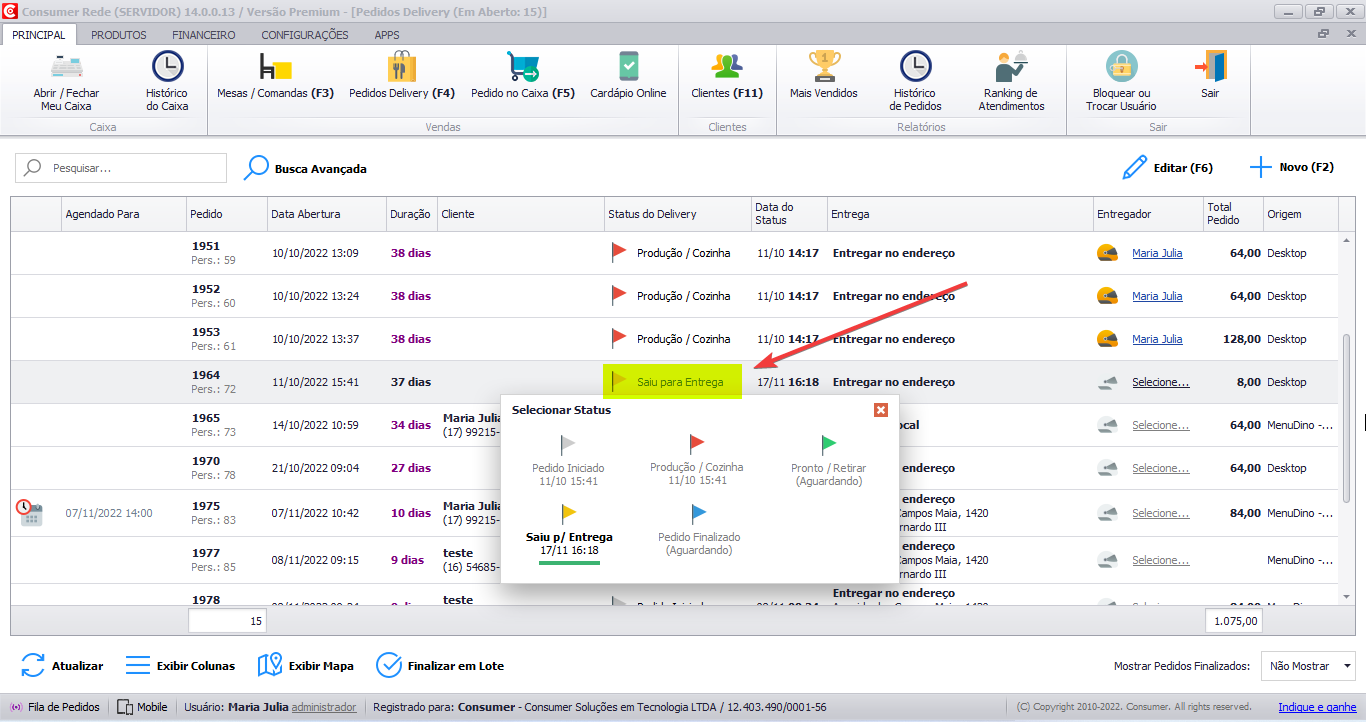Introdução
O Consumer permite que você receba seus pedidos do iFood diretamente em nosso sistema de gestão. Essa integração torna desnecessário o uso do Gestor de Pedidos no seu computador para gerenciar os pedidos que chegam do iFood. O Consumer vai cuidar de tudo pra você, desde o envio dos pedidos para produção dos pratos, baixa de estoque, ficha técnica, até emissão do cupom fiscal, poupando o retrabalho comum do cadastro de pedidos recebidos pelo iFood.
Vídeo
Confira abaixo um vídeo que preparamos para você com o passo a passo detalhado de como integrar o Consumer com o iFood:
.
.Pré-Requisitos
- Adquirir uma assinatura do Consumer para liberar a integração;
- Possuir uma conta ativa no iFood, pois sem ela o iFood não consegue fazer a integração;
- Antes de iniciar a integração, certifique-se de que você fez o cadastro de todos os produtos de seu cardápio e complementos no Consumer Desktop. Cadastre corretamente o nome dos produtos, categorias, descrição dos pratos, preços. Tudo isso vai ajudar na apresentação do seu cardápio online. Clique aqui e veja como cadastrar seus produtos.
- Recomendamos realizar a ativação da integração em um dia de menor movimento. Procure acompanhar atentamente os pedidos iniciais da integração.
- Não se preocupe sobre o valor do produto, ele pode ser diferente no Consumer e no portal do iFood, pois o sistema respeita todo valor que chega no pedido.
.
Iniciando a Integração com o iFood
Para realizar a integração do Consumer junto ao iFood, certifique-se de que está com a versão 13.7.5 ou superior. Para atualizar sua versão, basta clicar aqui.
Lembre-se que, se possui a versão Rede, é preciso fazer a atualização do Consumer em todos os seus computadores e fechar o sistema em todos as máquinas antes de atualizar.
Após a atualização, abra o Consumer e desative a Fila de Pedidos, indo em Apps -> Fila de Pedidos, e posicione os botões conforme mostrado abaixo:
Em seguida, acesse o menu Apps > Pedidos Online > iFood:
Na próxima tela, clique em “Vamos Começar” e depois em “Solicitar Vínculo”:
Na tela que aparecerá, clique no link ou copie ele no seu navegador para ser direcionado ao portal do iFood, como mostramos na imagem abaixo:
Leia as informações que aparecerá e clique em “Autorizar“:
Copie o código de autorização clicando em “Copiar“:
Em seguida, volte no Consumer e cole o código gerado no portal do iFood e clique em “Validar“:
Pronto! A integração foi ativada com sucesso e, agora, é preciso preencher os códigos PDV’s no portal do iFood. Para isso, clique em “Exportar Cardápio – Código PDV”:
Nessa tela, você visualiza uma tabela com todos os códigos PDV dos seus produtos e complementos:
.
.
Então, é só inserir o código no campo PDV do produto ou complemento no iFood:
.
Após preencher todos os códigos PDV no portal do iFood, ative a Fila de Pedidos para que seu restaurante fique aberto:
Pronto! Com os códigos PDV’s preenchidos, solicite um pedido teste ao iFood.
Acessando o Gestor de Pedidos
Por questões de segurança, recomendamos que utilize o Gestor de Pedidos do iFood – Modo Normal em paralelo ao Consumer, porém, o atendimento dos pedidos deverá ser realizado somente no Consumer.
Caso ainda não tenha instalado no seu computador, é só clicar aqui para fazer o download do Gestor de Pedidos do iFood.
Desativando a integração
Se por algum motivo você deseja retirar a integração do iFood com o Consumer, basta seguir os passos abaixo:
No Consumer Desktop, acesse a aba Apps -> Pedidos Online -> iFood e desative a integração no sistema:
Configurando as Formas de Pagamento
É importante você cadastrar a forma de pagamento iFood Online na opção Financeiro -> Formas de Pagamento e marcar as opções Visa, Mastercard e American Express e iFood, conforme imagem abaixo. Dessa maneira, caso você tenha a opção de pagamento online, o sistema já captura automaticamente e vincula ao pedido.
Atenção:
- Cadastre exatamente com a descrição iFood Online para que o mapeamento funcione corretamente ao chegar um novo pedido.
- Para que o lançamento dos pagamentos seja realizado automaticamente, é necessário que o Caixa do Consumer esteja aberto no momento do atendimento do pedido.
.
.
Recebendo Pedidos do iFood
A partir de agora, ao receber um novo pedido através do iFood, o Consumer vai te comunicar imediatamente através da janela abaixo. Basta então clicar em Solicitar Cancelamento para não aceitar o pedido ou então em Atender, conforme mostrado na imagem:
.
.
Veja que é possível deixar o atendimento automático de pedidos, para verificar todos os passos relacionados ao atendimento e impressão automáticos clique aqui:
Ao clicar no botão Atender, o Programa Consumer vai organizar todos os pedidos que chegaram através do iFood e que estão no seu banco de dados, inclusive com os dados do cliente já preenchidos, como mostra a imagem abaixo:
.
.
Se tiver alguma dúvida e desejar conferir os dados que vieram do iFood, basta clicar em “Ver comprovante” para consultar os pedidos dessa origem.
.
Atualizando o Status do Pedido (Saiu para Entrega)
Para melhorar a experiência do cliente que fez o pedido pelo iFood, avise-o quando seu pedido sair para entrega. Basta alterar o status no Consumer que essa modificação também será apresentada ao cliente no site ou mesmo no aplicativo do iFood.
.
.
Etapa de Testes e Primeiros Pedidos
- Após ativar a integração com o iFood, recomendamos acompanhar os primeiros pedidos que chegam.
- Se qualquer produto chegar e o Consumer não o reconhecer, verifique se o código PDV dele está o mesmo no portal do iFood, e se tiver dúvidas, fale com nossa equipe.